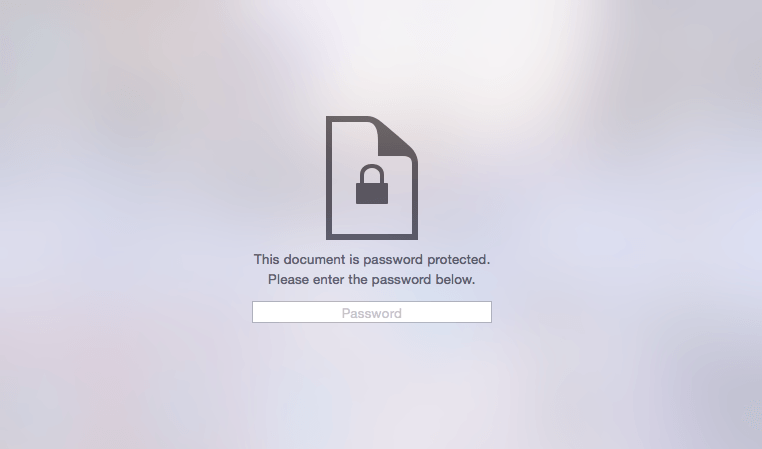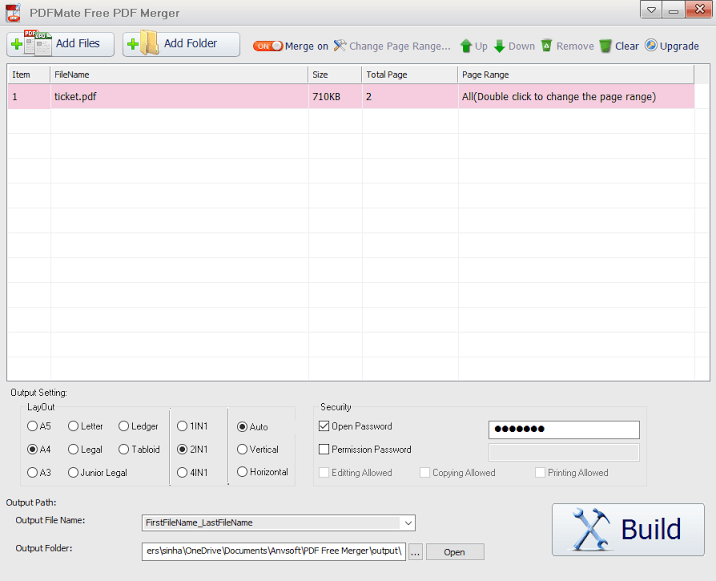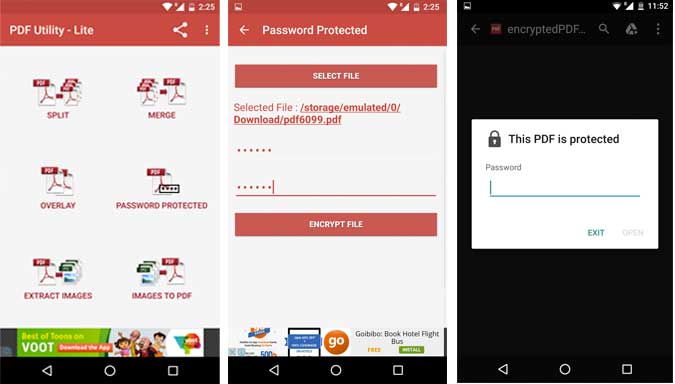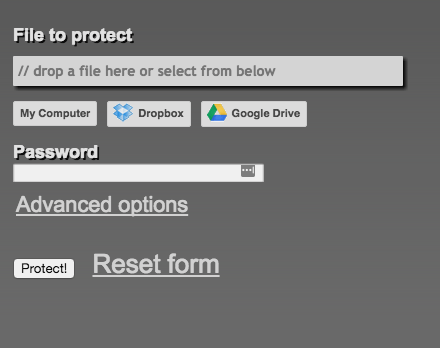Содержание
Представьте себе: вы хотите поделиться документом со своим коллегой, но не хотите, чтобы другие люди его видели. И что ты будешь делать? Что ж, самое очевидное — преобразовать этот документ в PDF-файл, а затем защитить его паролем. Верно? Итак, вот лучший способ защитить PDF-файл паролем на другой платформе.
PDF — отличный формат по разным причинам. Он может содержать как изображения, так и форматированный текст. Кроме того, невозможно изменить PDF-файл, не оставив цифрового следа. И самое приятное то, что защита PDF-файла паролем не зависит от платформы, т. е. если вы зашифруете PDF-файл с помощью программы Windows, получатель все равно сможет расшифровать его на другой платформе, например MAC, Android или даже по электронной почте. Вам не нужно одно и то же программное обеспечение для обеих сторон.
Существует два типа защиты паролем PDF — пароль владельца и пароль пользователя. Пароль владельца необходим, если вы хотите изменить настройки разрешений, например копирование или печать PDF-файла. А пароль открытия используется для открытия PDF-файла.
Теперь, если вы спросите меня, нет смысла устанавливать пароль владельца, поскольку его можно легко обойти. Например, если пользователь видит документ, он также может легко скопировать или распечатать его, сделав снимок экрана и используя хорошее средство распознавания текста. Итак, здесь мы сосредоточимся только на пароле пользователя или пароле, необходимом для открытия PDF-файла. Итак, начнем.
Защита PDF-файла паролем
Окна
Самая популярная программа для шифрования PDF-файлов в Windows — Adobe Acrobat . Но если вы хотите защитить паролем только несколько PDF-файлов, нет необходимости тратить деньги на Adobe Acrobat. Бесплатная программа, такая как pPDFmate , может сделать то же самое.
Просто загрузите и установите эту программу, как и любое другое приложение Windows. Затем откройте в нем PDF-файл, который вы хотите зашифровать. Выберите файл >безопасность >открыть пароль >назначить надежный пароль >нажмите «Создать».
macOS
Зашифровать PDF-файл в macOS очень просто. Для этого вы можете использовать встроенный предварительный просмотр. Просто откройте PDF-файл с предварительным просмотром MAC. Нажмите вкладку «Файл» в строке меню и нажмите «Экспорт».
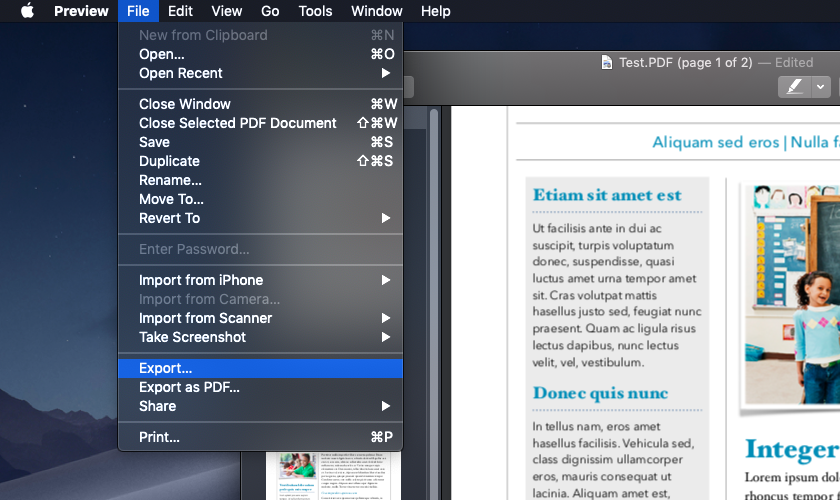
Установите флажок перед Шифровать, и прямо под ним появится поле для пароля. Выберите буквенно-цифровой пароль и нажмите «Сохранить», чтобы сохранить новый файл с 128-битным шифрованием RC4. Этот шаг не повлияет на ваш старый файл, и только новый файл будет защищен паролем.
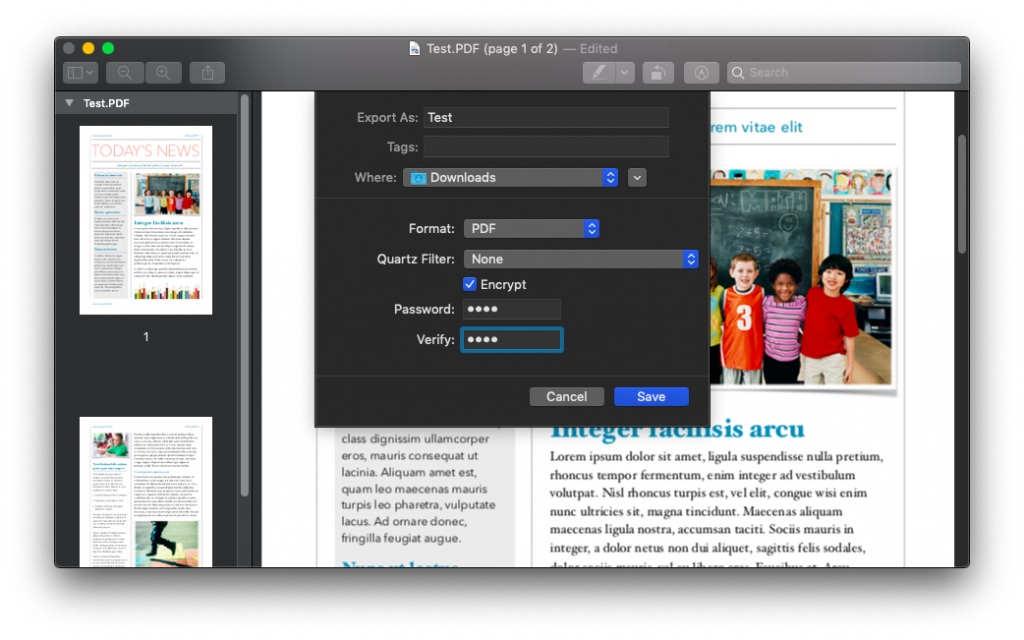
Андроид
Странно, что в приложении Adobe Acrobat для Android нет возможности защитить PDF-файл. Но вы можете использовать и другие бесплатные приложения, например PDF-утилита . Начните с загрузки приложения из Google Play. Затем откройте его>защита паролем>импортируйте PDF-файл из памяти вашего устройства. Если вы не видите ни одного каталога, очистите данные приложения и повторите попытку.
Теперь вы увидите два варианта пароля — пароль владельца и пароль пользователя. Как объяснялось в начале этой статьи, пароль владельца — это разрешение, а пароль пользователя — это то, что нам нужно, чтобы открыть документ. Чтобы избежать путаницы, введите один и тот же пароль в обоих случаях и сохраните изменения. И все.
iOS
К сожалению, в iOS нет бесплатного способа зашифровать PDF. И это не удивительно для меня; большинство хороших приложений для iOS в любом случае платные. Но если вы готовы потратить немного денег, попробуйте Страницы от Apple. За 10 долларов вы получаете множество опций, включая защиту PDF-файла паролем. Но если вы хотите сделать это бесплатно, вы все равно можете сделать это с помощью онлайн-сервиса.
Интернет-сервис
Существует множество онлайн-инструментов, которые защищают PDF-файлы паролем. Я предпочитаю PDFпротектор по двум причинам. Во-первых, они используют https, а во-вторых, в соответствии с их политикой конфиденциальности они не читают и не сохраняют ваши PDF-файлы на своем сервере.
Преимущество этих онлайн-сервисов в том, что они бесплатны и не зависят от платформы. Но, как говорится, бесплатных обедов не бывает; это также сопряжено с некоторым риском. Мол, вы загружаете свои конфиденциальные данные на сторонний сервер, и они, если захотят, могут увидеть все их содержимое. Именно поэтому я предпочитаю настольное приложение онлайн-инструментам.
Заключительные слова
Итак, мы рассмотрели различные способы шифрования PDF-файла. Однако помните, что PDF-файлы не очень безопасный , PDF-файлы относительно легко расшифровать с помощью простого перебора, поэтому обязательно выбирайте надежный пароль, а не словарные слова.